Почнемо: Кроки 1–10
Крок 1
У цьому підручнику мова йде про вирізання з використанням Радіусного гумки. Зазвичай завжди краще працювати недеструктивно з Масками, рівнями налаштувань або Смарт-об'єктами, щоб оригінальні пікселі не втрачалися.
Проте Радіусна гумка має настільки велику потужність, що шкода було б не пояснити це тут. Особливо тому, що іноді вона дійсно переважає над іншими інструментами. Особливо тому, що дозволяє захистити колір переднього плану під час вирізання.
Щоб хоча б трохи працювати недеструктивно, спочатку треба активувати шар "Фон" та потім зробити його копію за допомогою Ctrl+J.
Тоді я можу зразу приховати шар "Фон".
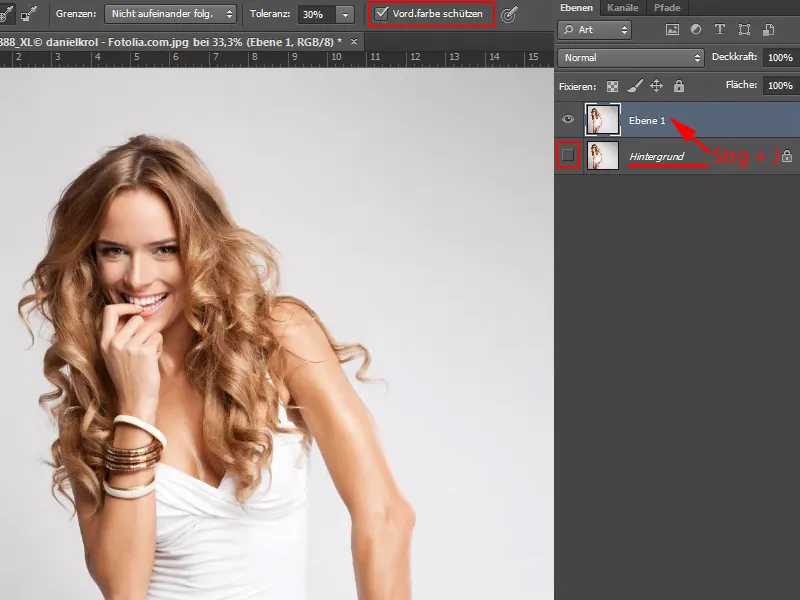
Крок 2
Зараз я хочу вирізати людину перед легким сірим фоном, і ви бачите ці величезні кількості тонких волосків, які загалом роблять вирізання таким складним. Але з Радіусною гумкою це працює дуже гарно.
Ви знайдете її в Панелі інструментів безпосередньо під інструментом Гумка.
Якщо ви її обрали, ви побачите кілька можливостей на верхній стрічці: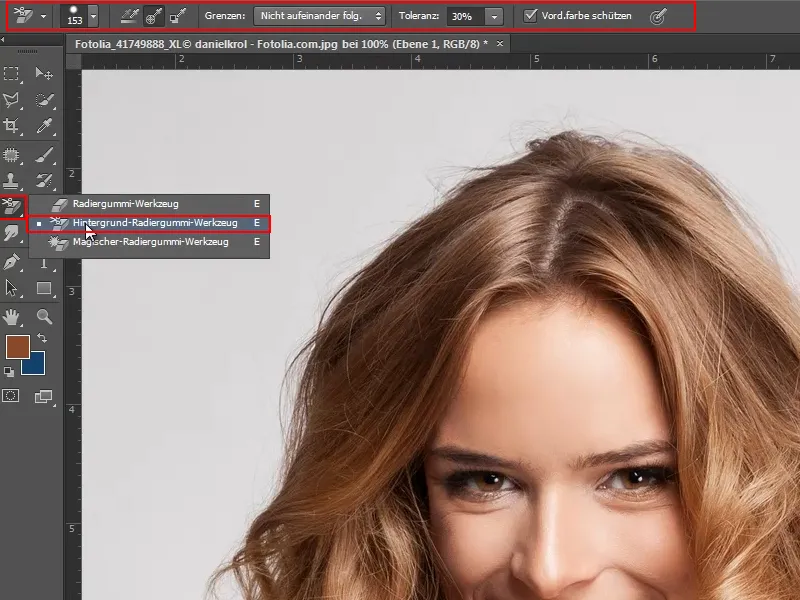
Крок 3
Ліворуч я можу налаштувати розмір інструмента, так само як і з Пензлем.
І поруч є три символи. Вони визначають налаштування інструмента щодо точки посилання:
Перше, Захоплення: Неперервно, налаштовує мій інструмент таким чином, що він вирізає все, по чому я проводжу мишкою з натиснутою кнопкою. Він постійно пристосовується до фону..webp?tutkfid=75240)
Крок 4
Середній символ, Захоплення: Один раз, запам'ятовує точку посилання або колір при кліку.
Наприклад, якщо я хочу видалити сіре, то я клікаю один раз у фон, а Photoshop запам'ятовує сірий колір під хрестиком. Якщо я натискаю кнопку миші та тягну далі, видаляється завжди лише сірий колір.
Ви бачите, що тут волосся не видаляється, оскільки воно має інший відтінок..webp?tutkfid=75241)
Крок 5
З параметрами Межі завжди треба трохи попрацювати, але опція, яку я часто обираю - це Не послідовні.
Якщо я встановлюю 100% для Терпимості, то побачу, що частково в цьому зображенні видаляється шкіра, тому що вона може трохи схожа за тоном і яскравістю.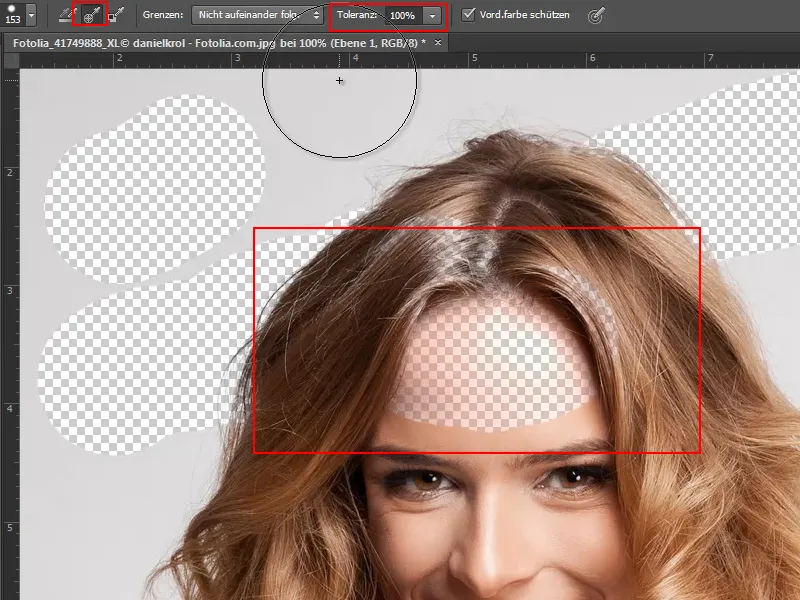
Терпимості, тоді це не трапляється. Просто треба трошки попрактикувати.
Крок 6
Дуже важливо встановити прапорець у Захист від колірного переднього плану (Захист. відплану). Тоді я можу взяти з лиця колір шкіри, як колір переднього плану за допомогою Піпетки, і тим самим захистити обличчя..webp?tutkfid=75243)
Крок 7
Досить довгих слів, я починаю з терпимістю 50% і розміром приблизно 104 Px. Важливо, що я клікну перше у сірий колір. Натискаючи і утримуючи кнопку миші, я тягнуся по всьому фону.
Волосся вирезано ідеально. Звісно, проблема полягає в тому, що пікселі вже втрачені назавжди. Але, до щастя, у мене ще є оригінальний шар фону, тому це не так вже й погано.
Це дійсно дуже швидко йде, і в тих місцях, де може бути складно, я можу просто налаштувати знову колір переднього плану. Якщо я беру колір пасма або футболки за допомогою Піпетки (або утримуючи клавішу Alt), він буде захищений і я можу продовжувати роботу.
Крок 8
Тут біле і сіре дуже схожі. Це, звісно, складно і я знижую терпимість з Терпимість.
Крім того, я трошки зменшую розмір інструменту.
Потім я знову беру білий колір за допомогою Піпетки (утримуючи клавішу Alt) як колір переднього плану і все працює.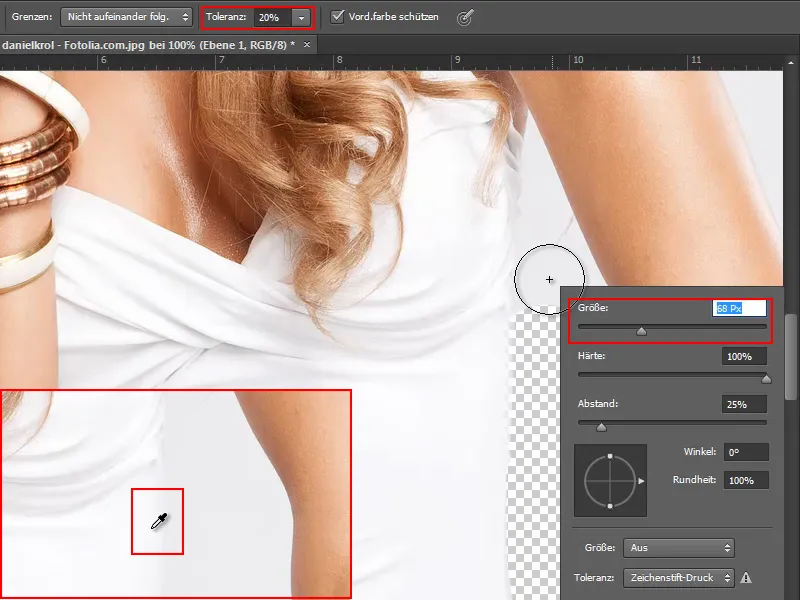
Крок 9
Альтернативою було б просто поєднати інструменти вирізання. На цьому етапі тут немає волосся або пасм, про які потрібно було б дбати, тому я можу просто клацнути по площі інструментом Чарівна паличка, і ця область вже буде виділена (зліва).
Деякі місця були вибрані занадто широко, тому я зменшую Терпимість до 6% і правлю деталі за допомогою інструменту Ласо (справа).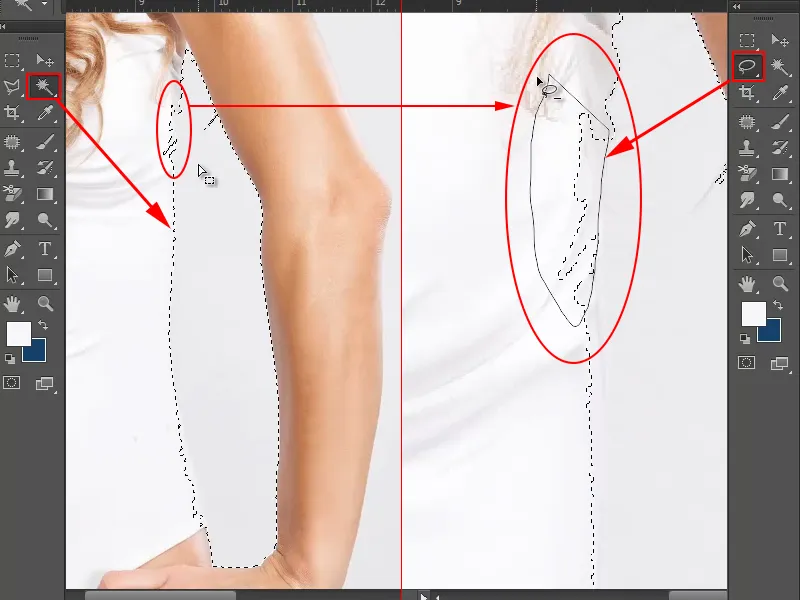
Корисно знати:
• Масштабування: обертання коліщатка миші під час натискання клавіші Alt
• Додавання місць до вибору: з натиснутою клавішею Shift
• Віднімання місць з вибору: з натиснутою клавішею Alt
Крок 10
При докладному огляді за рукою видно кілька волосин, які також потрібно вирізати (зліва).
Отже, я відібрав верхню частину вибору за допомогою інструменту Ласо та натиснутої клавіші Alt (в центрі). Потім я хочу обробити цю область окремо.
Після цього я натискаю клавішу Del, і для нижньої частини я отримую прозору квадратну сітку (справа).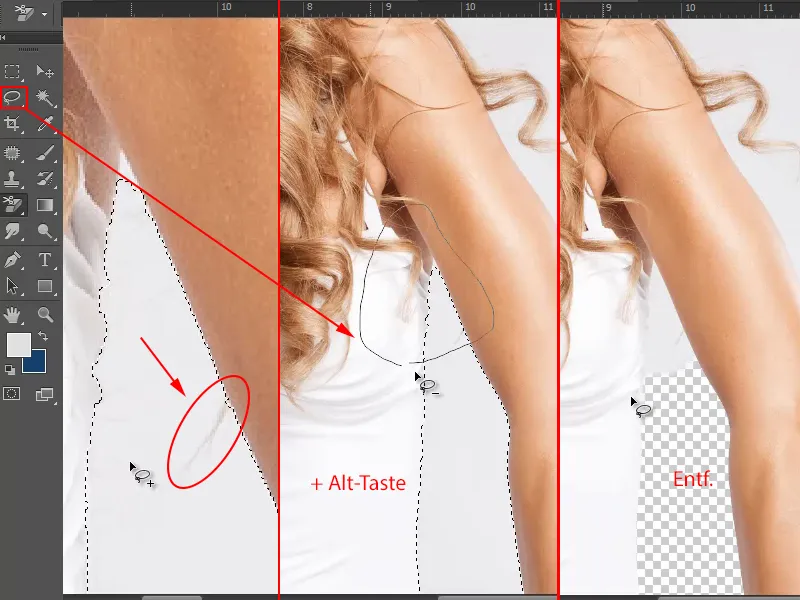
Кроки 11–20
Крок 11
Тепер продовжуємо з інструментом Резинка для фону.
Я збільшую зум трохи і спочатку вибираю білизну футболки з натиснутою клавішею Alt, щоб вона була захищена як колір переднього плану (1).
Я трошки зменшую Терпимість до близько 16%.
Потім я просто стираю фон за допомогою Резинки (2).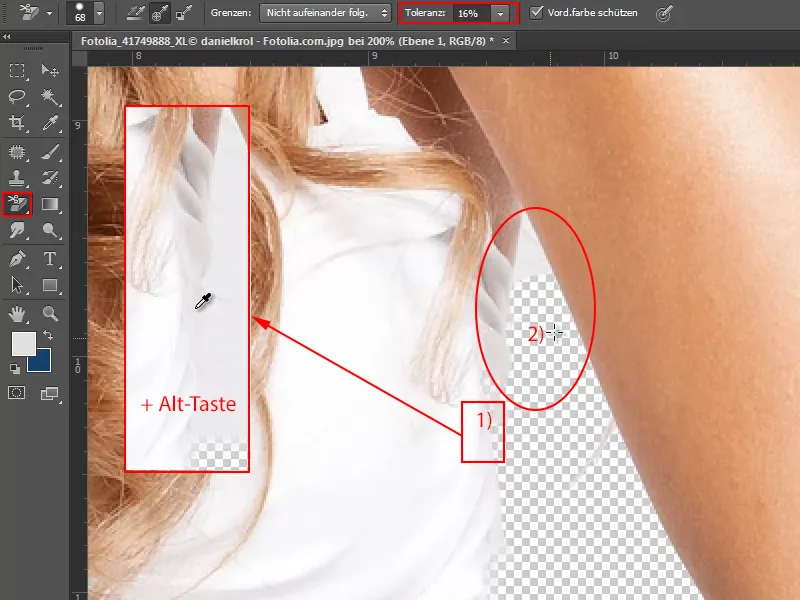
Крок 12
Тепер трошки забагато вирезано з футболки. Але це не проблема, оскільки за допомогою Щітки історії це можна відновити.
Для цього я відкриваю вікно Історія через Вікно (1) та вибираю відповідний крок, натиснувши просто на приховане поле (2).
Потім я обираю Щітку історії з Панелі інструментів (3) та налаштовую його Розмір так, як мені потрібно, у цьому випадку приблизно 16 пк (4).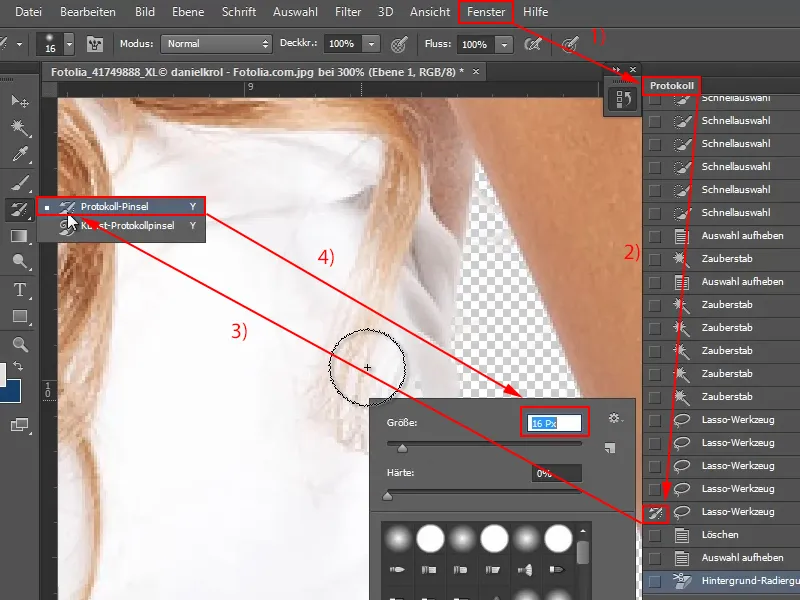
Крок 13
З цим налаштуванням я тепер проходжу через занадто вирізані місця і відновлюю їх.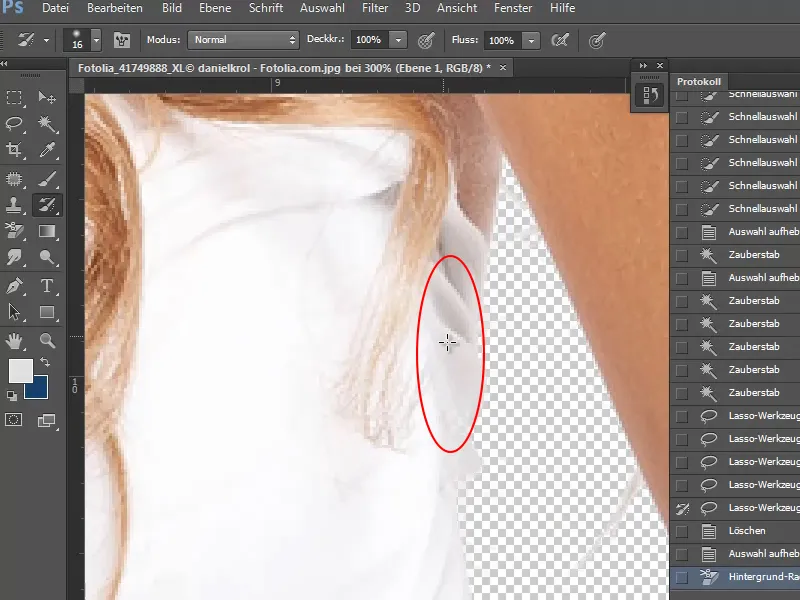
Крок 14
У верхній правій частині я знову працюю з інструментом Резинка для фону і відповідно захищаю кольори руки або волосся.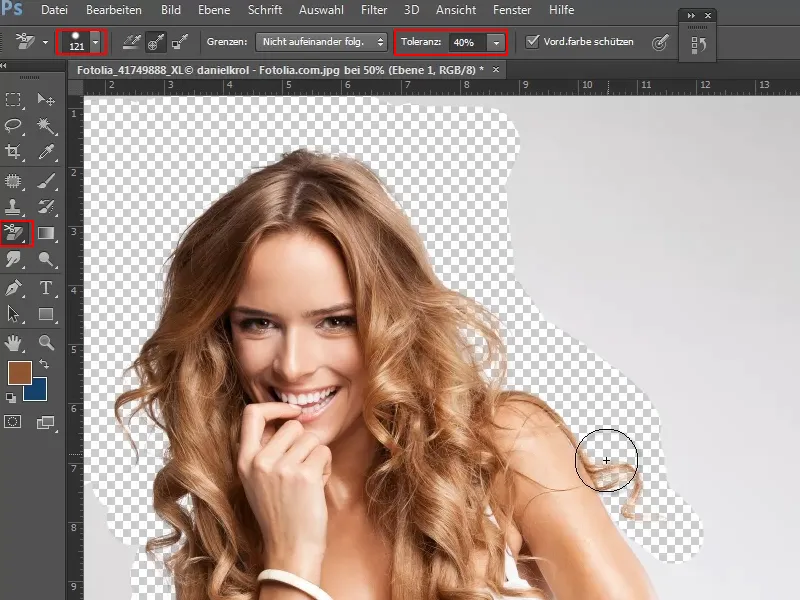
Крок 15
Решту я вираю за допомогою інструменту Швидкого виділення, клацнувши на сірий фон та вибравши відповідний вибір підтягуванням.
Тут також важливо:
• Додавання місць до вибору: з натиснутою клавішею Shift
• Віднімання місць з вибору: з натиснутою клавішею Alt
Якщо я правильно виділив все, я просто натискаю клавішу Del, і маю вже досить гарно вирізану модель.
Крок 16
Як добре модель вирізана, найкраще видно, коли я додаю її перед іншим фоном.
Для цього я відкриваю текстуру з пакету текстур через Файл>Відкрити, і оскільки всі вони підходять для багаторазового використання, я відразу ж хочу використовувати її як шаблон:
Виділивши все за допомогою Ctrl+A, я зберігаю вибір через Редагування>Встановити шаблон як Шаблон.
Крок 17
Цей шаблон має стати новим фоном. Для цього я створюю новий шар під вирізаною моделлю (1).
Потім я обираю Інструмент заливки з Панелі інструментів (2) та переключаю його з переднього плану на шаблон (3). З вибору шаблону праворуч я обираю свій шаблон, створений на попередньому кроці (4).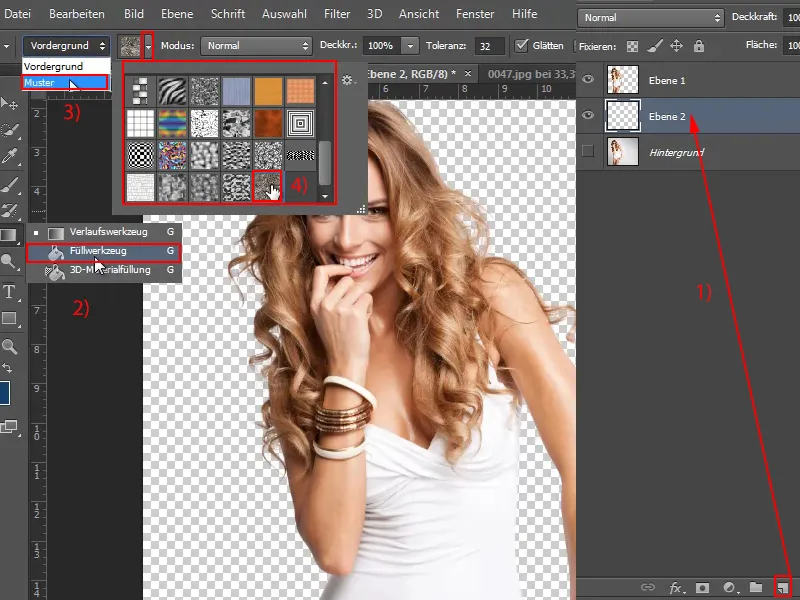
Крок 18
Тепер достатньо кліку лівою кнопкою миші, і шаблон буде заповнювати новий шар. Тепер ми бачимо, що модель вже дуже добре вирізана. Лише на деяких місцях ще проглядається початковий сірий колір..webp?tutkfid=75255)
Крок 19
Проте це легко виправити - звичайно, знову за допомогою інструменту Радірування фону.
Я обираю його, встановлюю розмір та толерантність і за допомогою клавіші Alt- відповідно захищаю кожен волосинку або шкіру. Потім просто проходжу цим інструментом над залишеним фоновим сірим кольором і просто вирізаю його.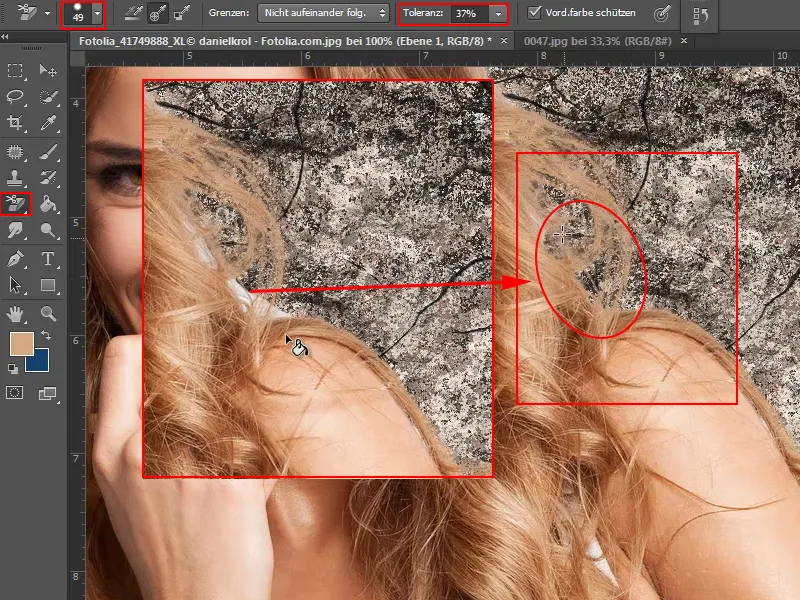
Крок 20
Можна визнати, що це досить простий приклад, оскільки початковий фон майже однотонний, добре виділяється від моделі і вирізка добре функціонує.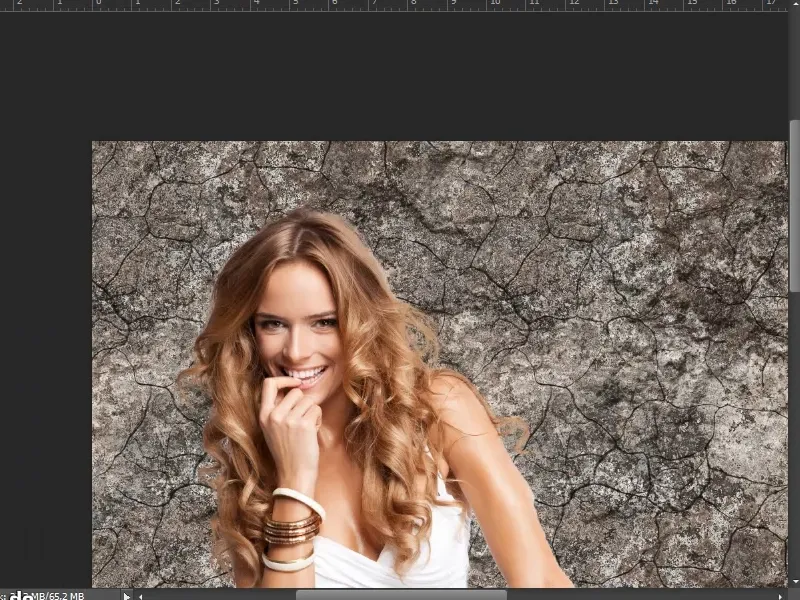
Продовжуємо: Кроки 21–30
Крок 21
Тепер я хочу показати ще один трюк, як досягти цього результату майже швидко та неруйнівно.
Я можу просто ще раз здублювати шар "фон" за допомогою Ctrl+J (1) та потім активувати вибір "Шар 1", видаливши на "Шар 1" затискаючи Ctrl- (2).
Потім я натискую на символ маски на позначеному шарі "Копія фону" (3).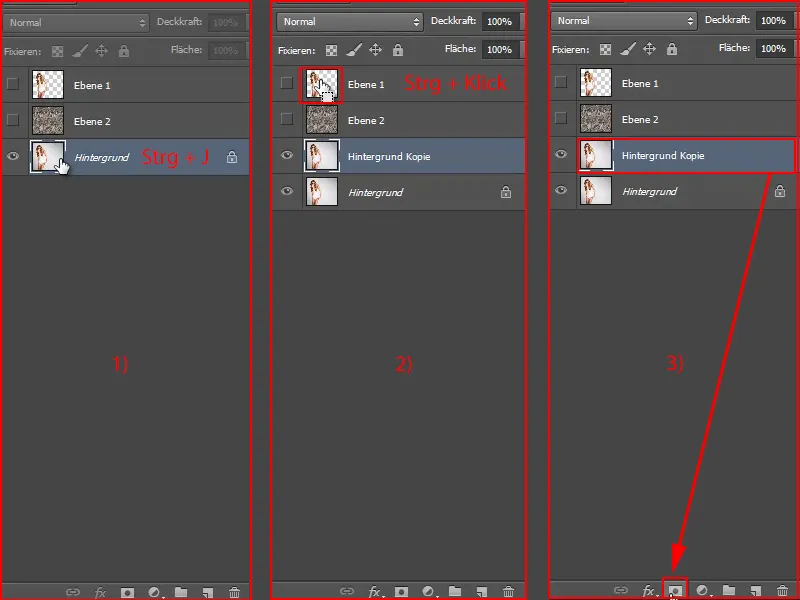
Крок 22
Тепер я просто переупорядковую ці шари за порядком та ховаю фотомодель, зроблену інструментом Радірування фону ("Шар 1").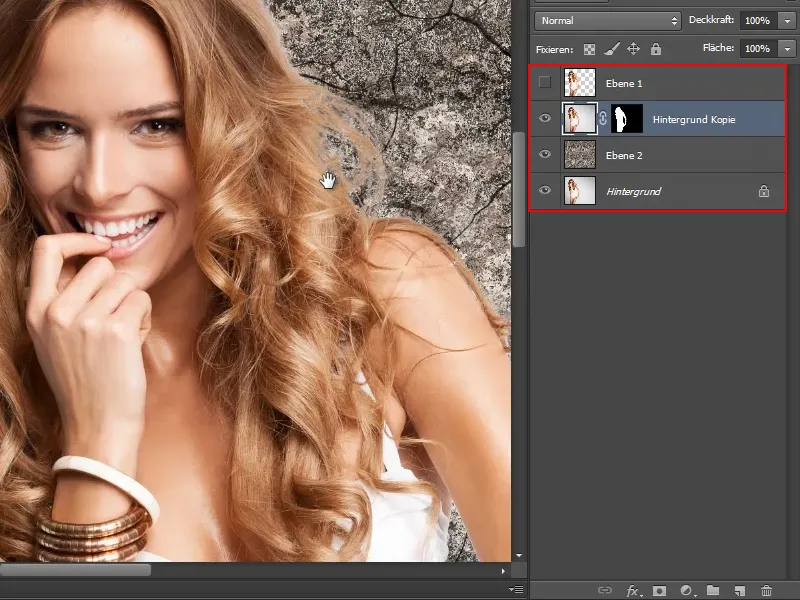
Таким чином, завдяки масці я практично так само вирізав. Це, звичайно ж, добра річ.
Крок 23
На руці я бачу, що тут ще є зайве. Проте оскільки у мене тепер маска, я можу змінити все це в масці.
Для цього я активую маску, обираю щітку та колір переднього плану чорний. Тепер я можу відрегулювати маску відповідно до контуру руки.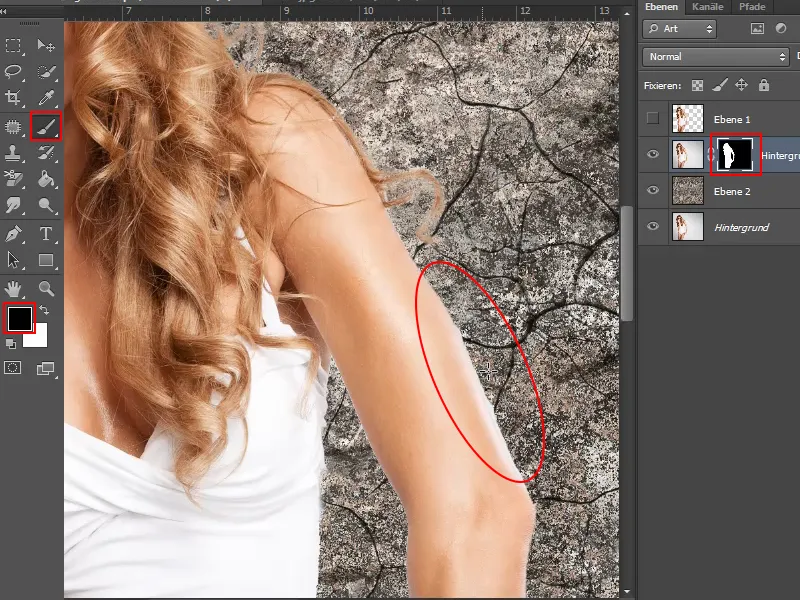
Отже, ці дві техніки добре поєднуються. Якщо я вже щось невідновно видалив інструментом Радірування фону, я зберігаю об'єкт як вибірку і затим, як показано раніше, як маску.
Таким чином, просто і швидко виділяти у цьому стилі без великого маніпулювання каналами.
Крок 24
Але якщо фон зображення трохи нерівний?
В цьому зображенні все ще досить легко, але різниця між яскравістю волосся та фону не дуже значна.
Проте, навіть тут, гарно здублювати шар "фон" за допомогою Ctrl+J.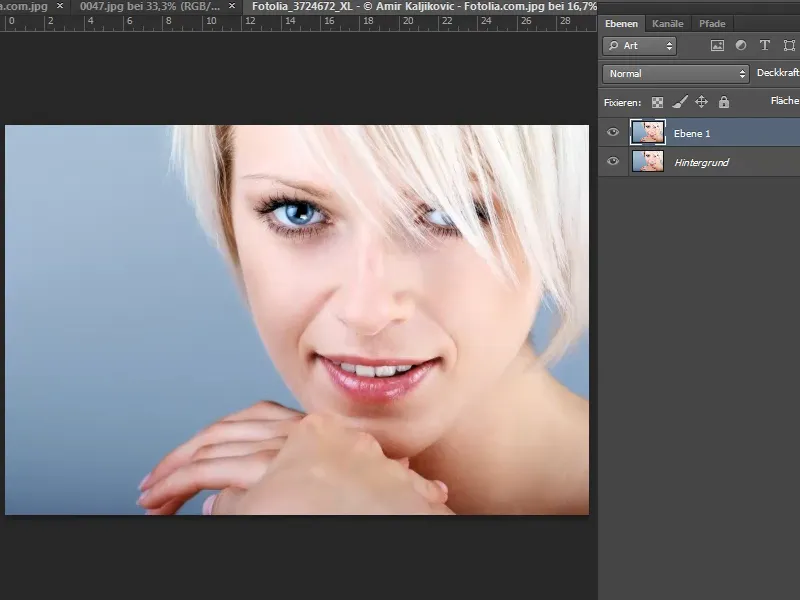
Крок 25
Тоді я знову обираю інструмент Радірування фону та встановлюю розмір та толерантність.
Перед тим, як радірувати, я визначаю колір, який потрібно захистити як колір переднього плану, утримуючи клавішу Alt- під час клацання у волоссі моделі, та переконуюсь, що позначено пункт Захист коліру переднього плану.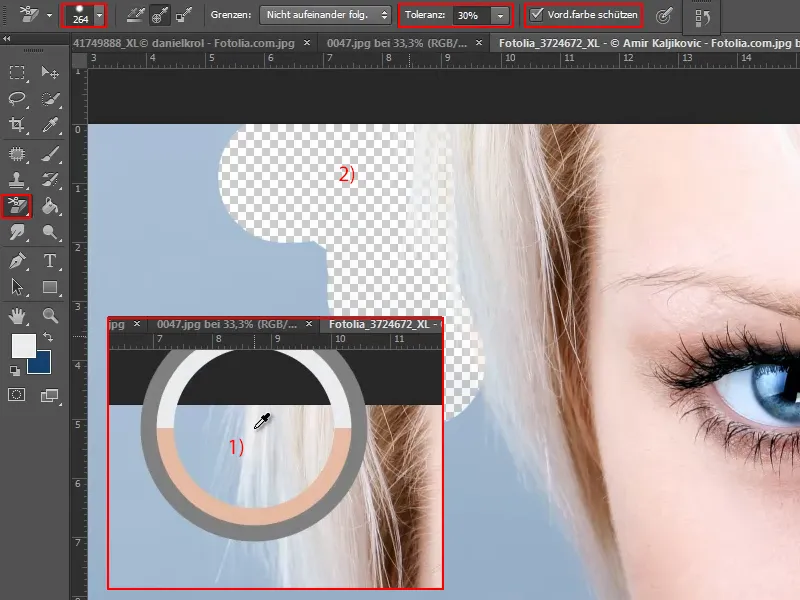
Крок 26
Потім я радірую внизу вздовж волосся.
По дорозі - наприклад, для обличчя та рук - я знову відбираю захищений колір з клавішею Alt- та продовжую радірувати. Це працює гарно. Залишений синій ділянку ліворуч я виділяю за допомогою інструменту Швидкий вибір та натискаю клавішу Видалити.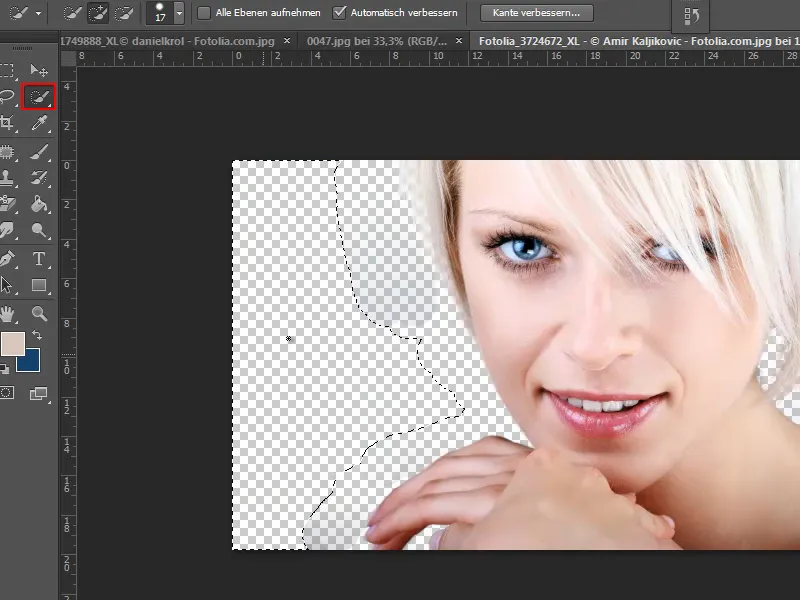
Крок 27
Залишилися деякі непорядні місця. Щоб їх виправити, я просто радірую їх з толерантністю в 100%.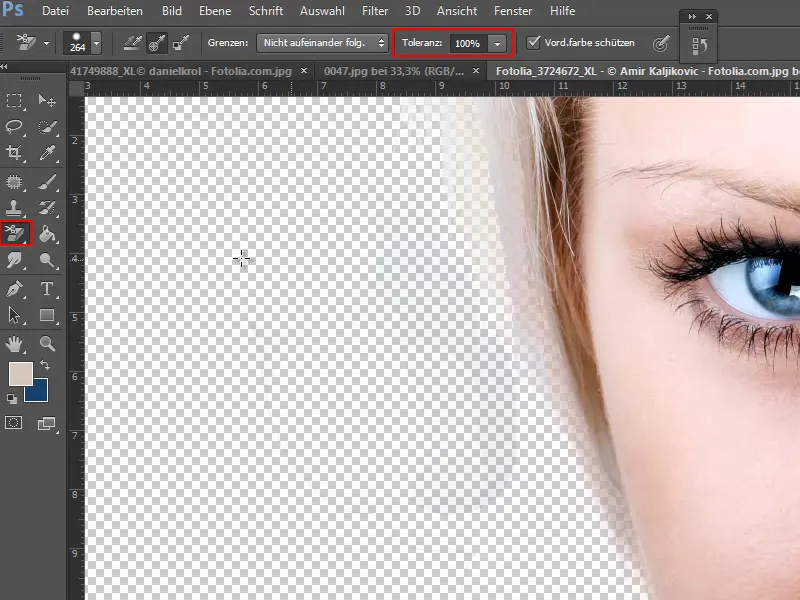
Крок 28
Потім я додаю новий шар нижче активного, утримуючи Ctrl-.
Для перевірки результату вирізання, я зараз додаю у цьому новому шарі з допомогою інструменту Заповнення текстуру у вигляді шаблону.
Тепер я бачу, що волосся дійсно гарно вирізане і просвічує так, як потрібно. Ми досить швидко отримали хороший результат за допомогою інструменту Радірування фону.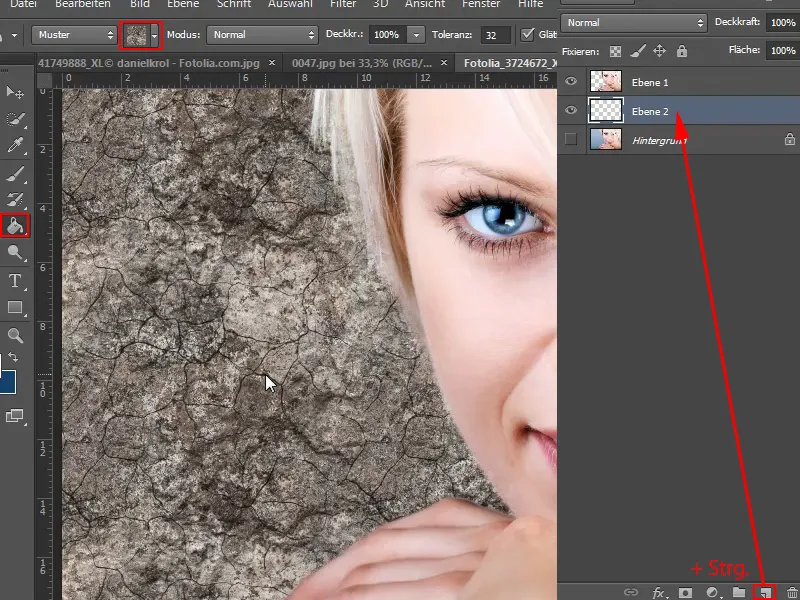
Крок 29
І тут я знову копіюю шар "Фон" (1) за допомогою Ctrl+J.
Натискаючи на Ctrl- та клікаючи на "Шар 1", я активую вибір на шарі, де я вже безповоротно видалив пікселі (2).
Тепер я переміщую шар "Копія фону" на позицію вище шару з малюнком ("Шар 2") та клікаю на значок маски (3).
Шар "1" я вимикаю (3).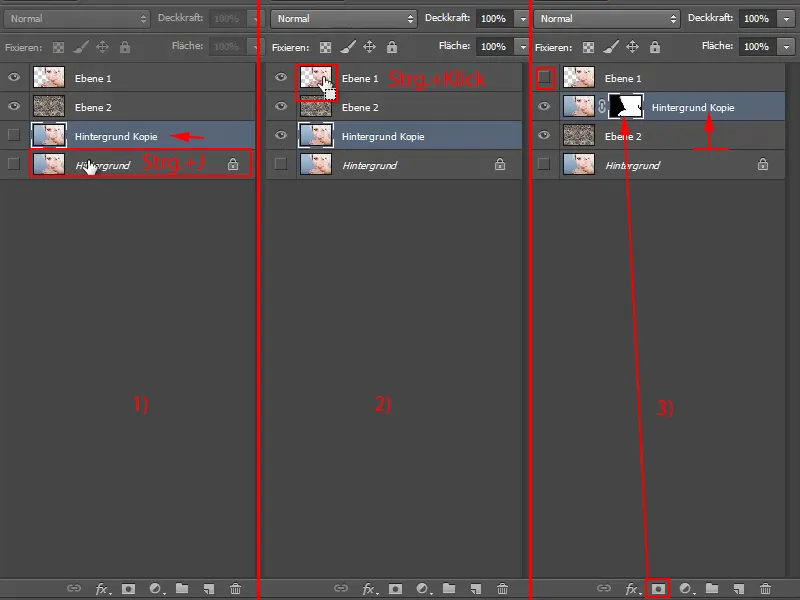
Крок 30
Так результат виглядає майже так само добре, і у мене є рішення не нарушуючого зображення, в якому я можу змінювати маску в будь-який момент і відновлювати пікселі.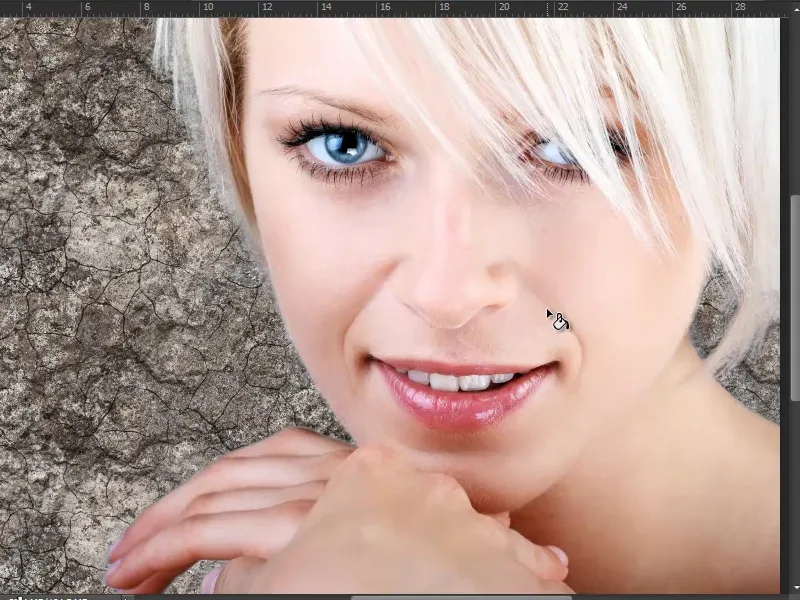
Наступні кроки від 31 до 40
Крок 31
Звичайно, можна вибрати інший градієнт замість текстури. Наприклад, від білого до сірого. Це я зберігаю як "Новий градієнт сірого" ...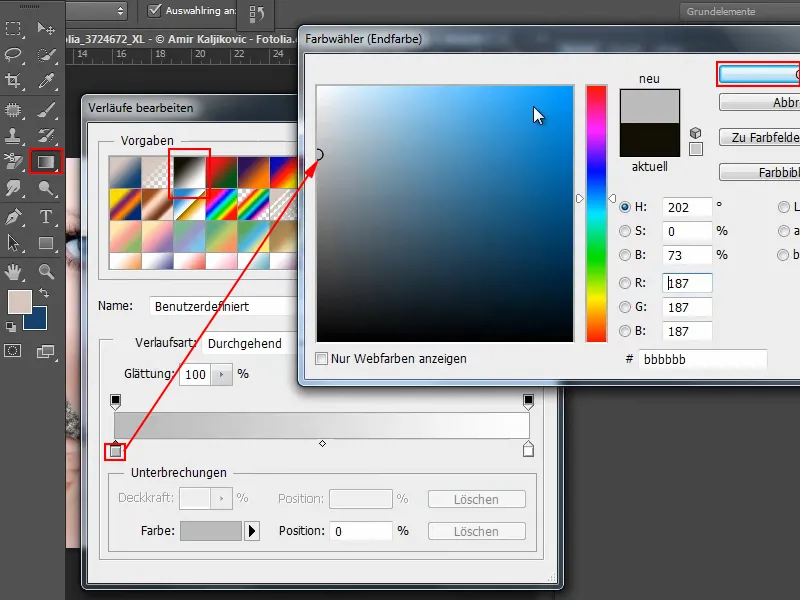
Крок 32
... і вставляю його як радіальний градієнт.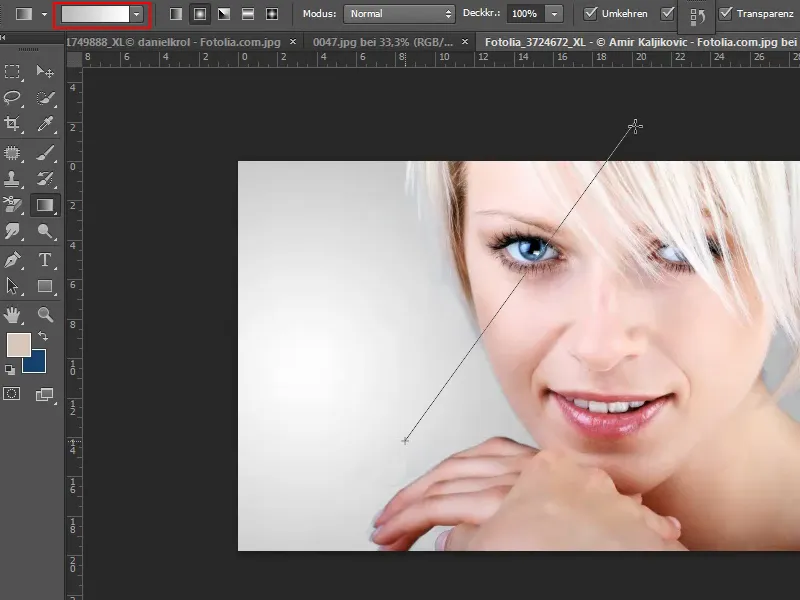
Крок 33
Так я бачу, що є декілька недоліків. Але завдяки масці я можу виправити це пізніше з допомогою пензля та чорного кольору.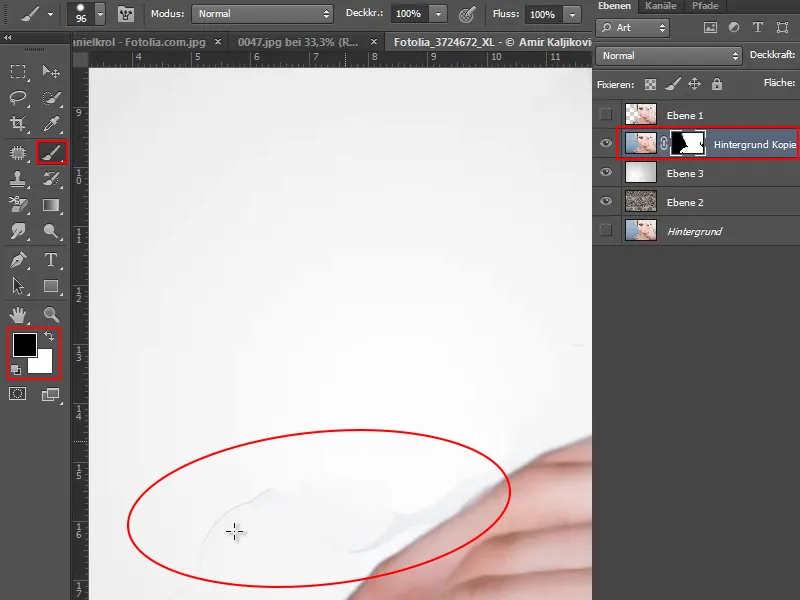
Крок 34
Якщо ви хочете бути абсолютно впевненими, що вирізання ідеальне, завжди можна випробувати це з декількома градієнтами та кольорами.
Ще одна порада: Якщо волосся все ще містить сині відтінки - особливо у блондинів це може трапитися - я створюю шар налаштування Відтінок/Насиченість ...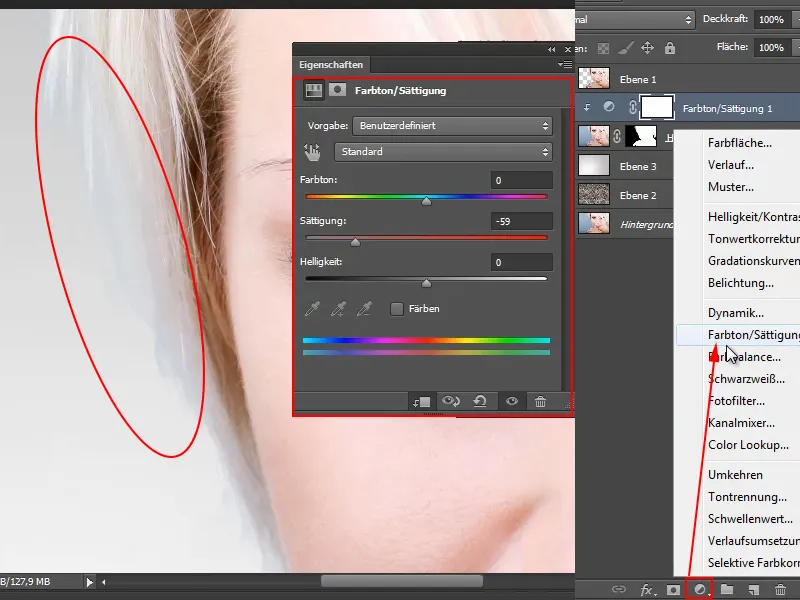
Крок 35
... та трохи зменшую Насиченість.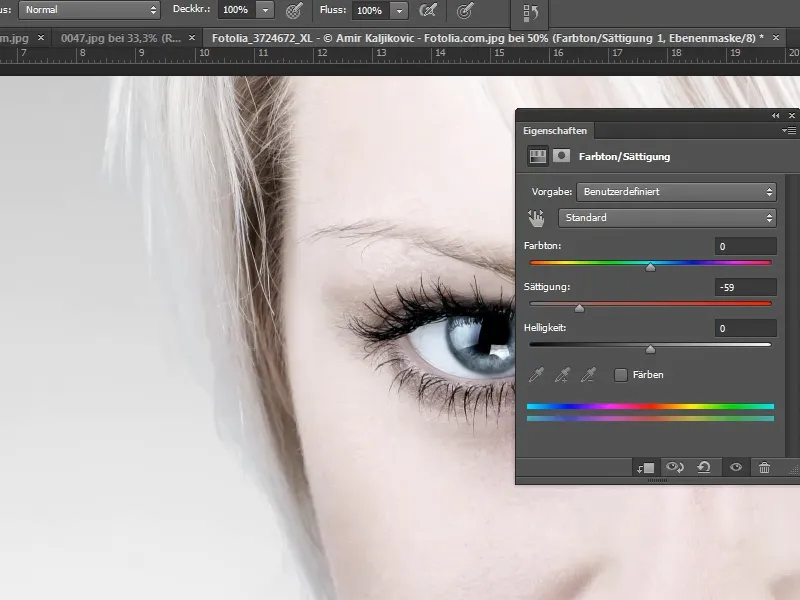
Крок 36
У мене це вже внесено як Маска вирізання. Якщо цього немає у вас, просто клацніть з утримуваною клавішею Alt- між цими двома шарами, тоді це вплине тільки на нижній шар.
Потім я натискаю Ctrl+E, що призводить до того, що шар налаштування Відтінок/Насиченість не працює.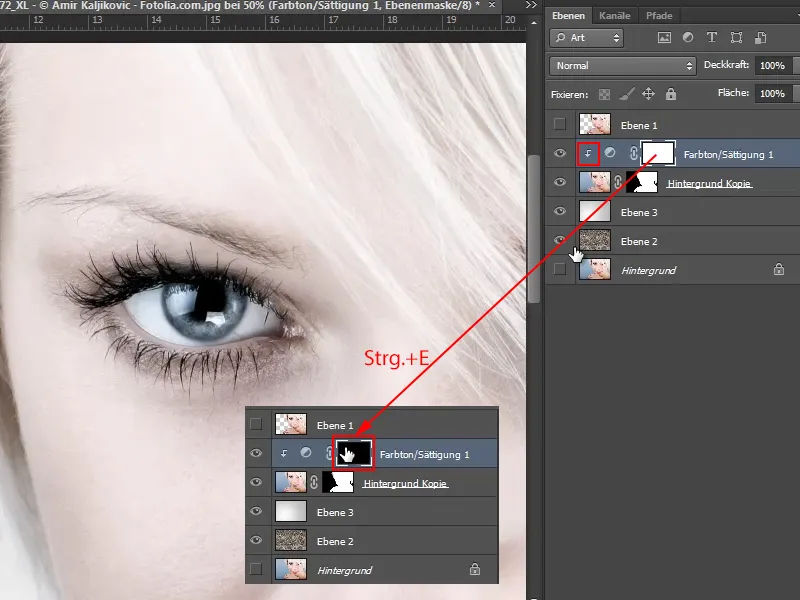
Крок 37
Проходячи пензлем та білою фарбою по синіх ділянках волосся, я визначаю, де саме має діяти шар налаштування та бути зменшена Насиченість.
Якщо цього недостатньо, я можу в будь-який момент ще раз клікнути в шар налаштування та відкрити вікно налаштувань. Там я можу додатково зменшити Насиченість, встановити інший Відтінок та інше.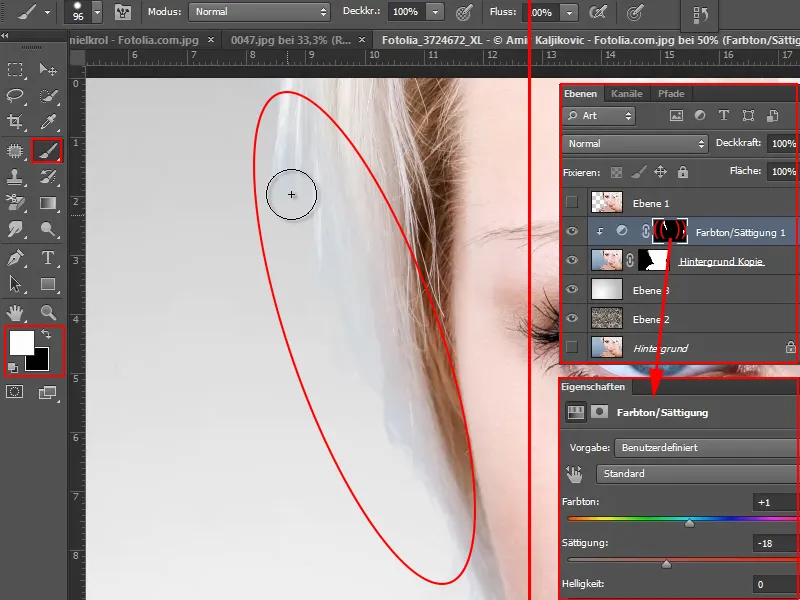
Крок 38
Але як вирізати зображення з дуже нерівномірним фоном, схожим на цей?
Все досить швидко, оскільки головна проблема полягає у вирізанні волосся. Все інше відмінно контрастне. Тому я можу скористатися декількома інструментами.
Спочатку я, звичайно, дублюю шар "Фон".
Крок 39
Потім видаляю більш легкі ділянки. Це я роблю із за допомогою Магнітного ласо-інструмента.
Цим інструментом я можу частково досить грубо обвести ділянки навколо обох об'єктів, оскільки пізніше я все одно це зроблю Інструментом Редакції Фону.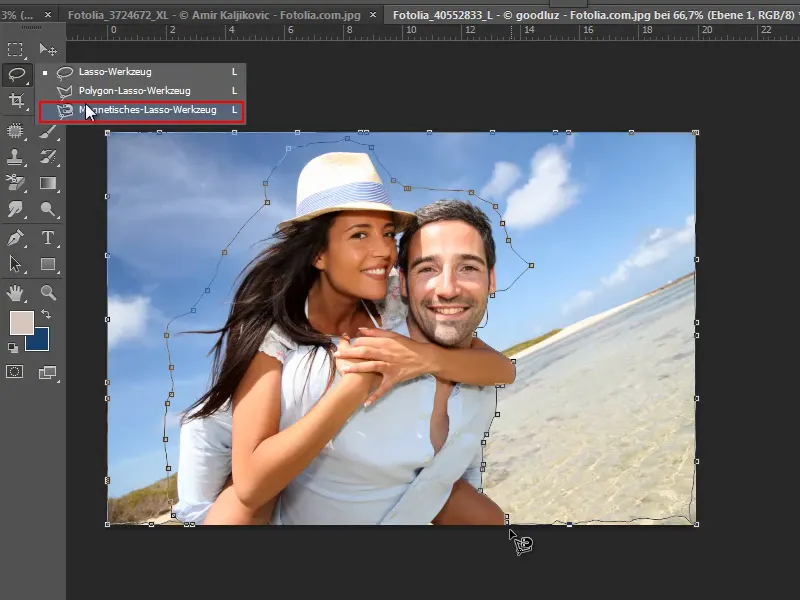
Якщо я вибрав ділянку, я натискаю клавішу Delete- та вже видалив найголовніше.
Крок 40
Тепер трохи складніше, оскільки небо має інші градієнти. Але все ж не повинно бути надто важким.
Я знову вибираю Інструмент Редакції Фону, встановлюю позначку на Захист кольорів переднього плану та встановлюю Розмір та Толерантність.
За допомогою клавіші Alt- я вибираю колір, який має захищатися, та потім терти.
Якщо Толерантність встановлено занадто низько, залишається неприємний краєвий ефект. Тому часом мені доводиться трохи коригувати. Якщо - як тут - залишаються синій відтінки, мені доводиться або кілька разів проїздити або скоригувати Толерантність.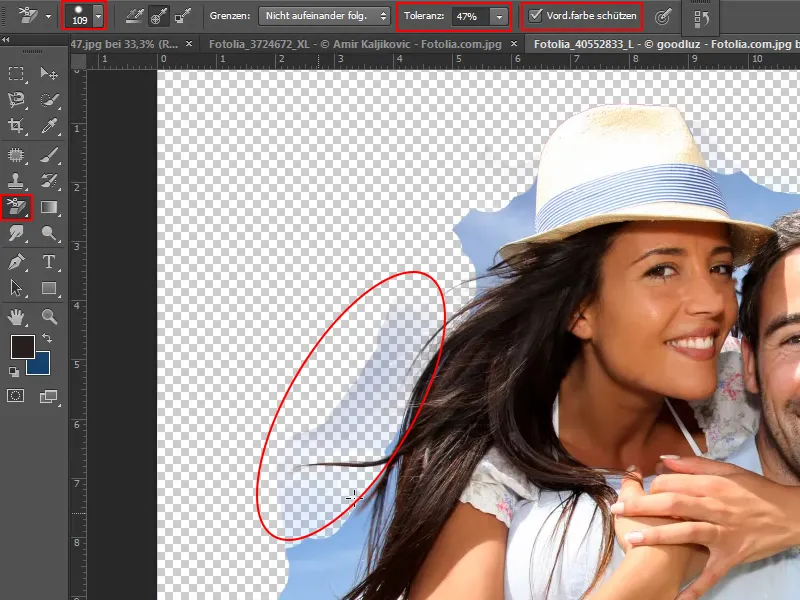
Останні кроки
Крок 41
Якщо деякі місця не виходять дуже добре, я можу взяти, наприклад, інструмент Ласо.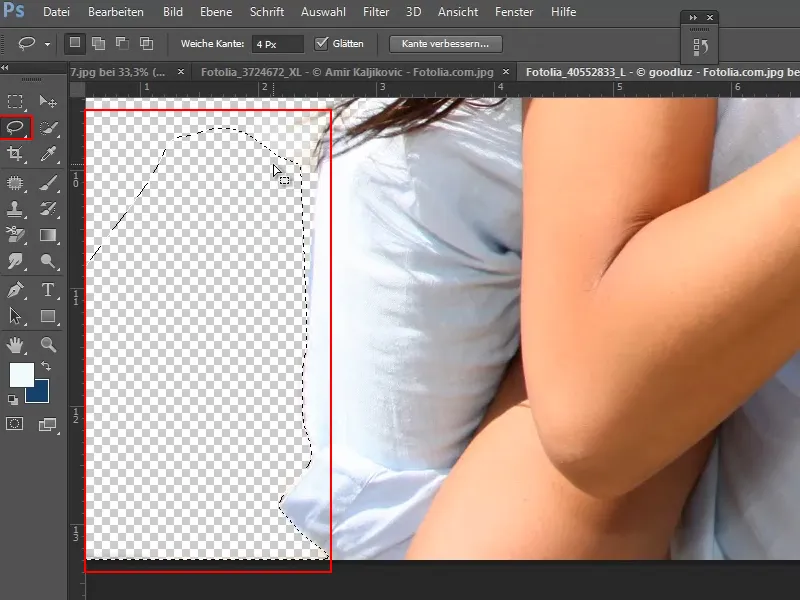
Крок 42
Якщо я все вирізав, я додаю інший фон до зображення через Файл>Вставити.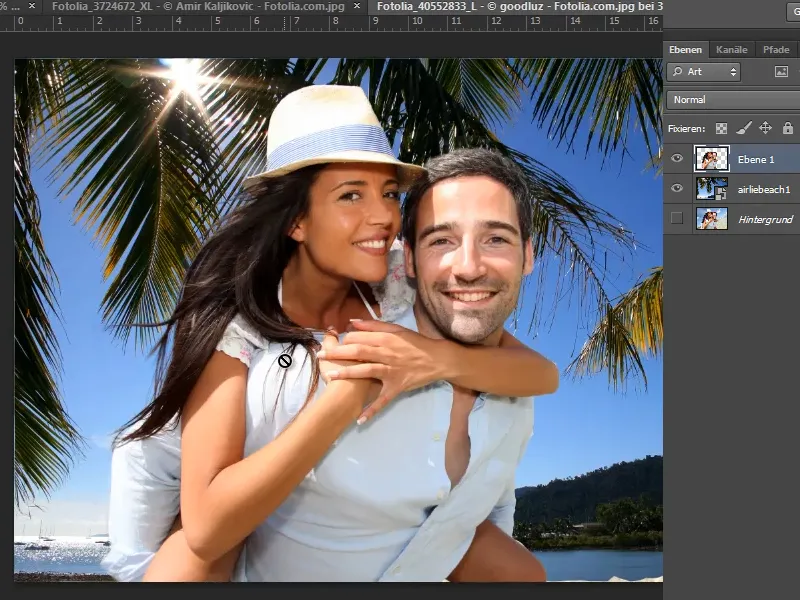
Крок 43
З правого боку ще залишилася трохи частина фону. Швидко можна видалити її з допомогою Ласо.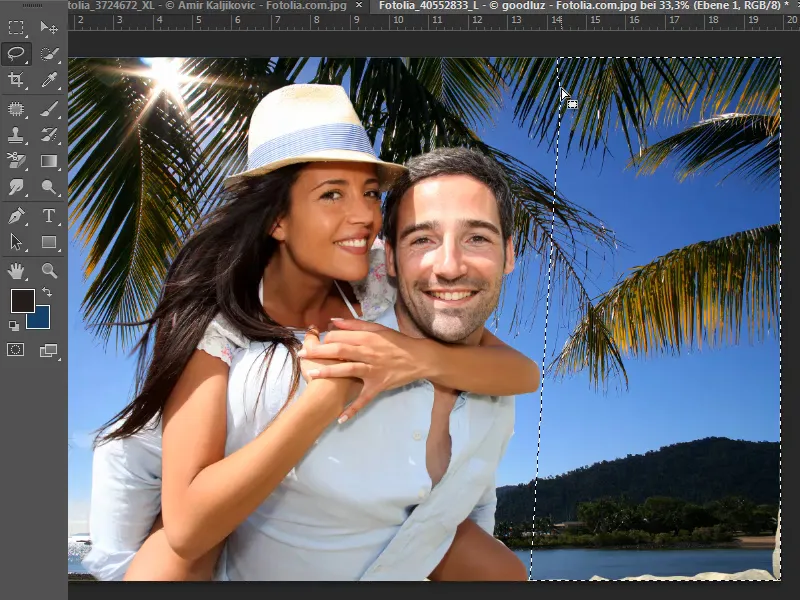
Якщо ще є помилки, я можу їх швидко виправити. Або з допомогою Щітки із історії, коли я відновлюю пікселі, або, якщо залишився легкий відблиск, мені доведеться знову скористатися Гумкою для стирання фону.
Крок 44
Це вийшло досить добре. Закінчимо зовсім складним зображенням.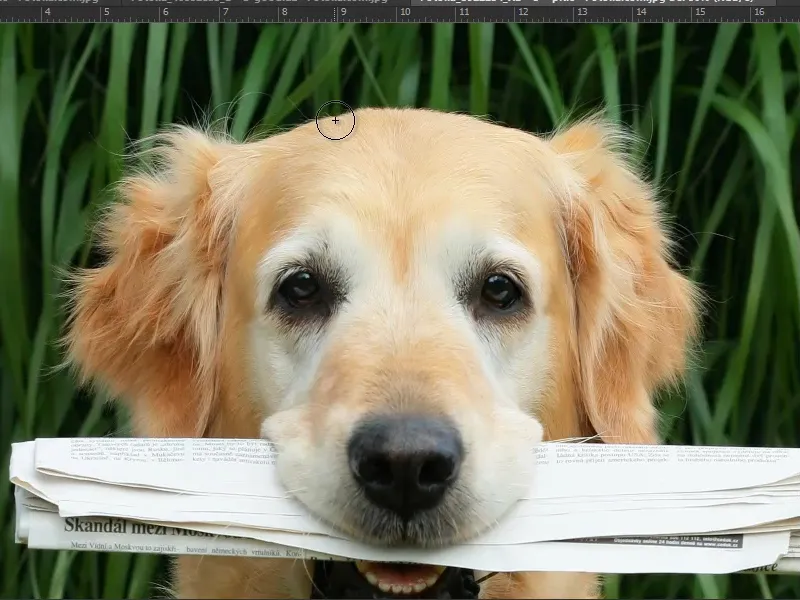
Інструмент Гумка для стирання фону також може дати гарний результат, оскільки колір волосся собаки відрізняється від фону.
Крок 45
Спочатку ми знову дублюємо шар "Фон".
Потім ми вибираємо інструмент Гумка для стирання фону і встановлюємо Розмір і Толерантність. За допомогою клавіші Alt ми вказуємо, який колір потрібно зберегти, а потім видаляємо фон.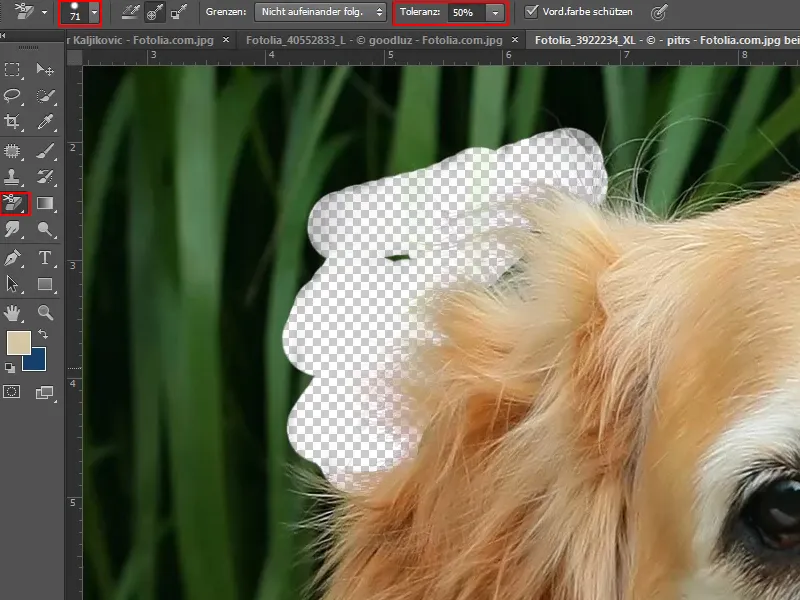
Крок 46
Тут я можу відразу створити новий шар і заповнити його за допомогою Інструменту заливки узором. Так я швидше побачу результат.
Проблема в тому, що мені доведеться заново встановлювати інструмент Гумки, оскільки на фоні так багато різних відтінків чорного та зеленого кольорів.
Це, звичайно, вимагає багато роботи, але можливо. У цьому випадку я мав би витратити, наприклад, 20 хвилин на ідеальне вирізання.
І якщо волосся залишається зеленим, я вже сказав, що з допомогою адаптивного шару Відтінок/Насиченість можна добре справитися.
Крок 47
Це справжній важкий проект. Ця фотографія дуже складна, оскільки волосся та фон мають дуже схожі відтінки.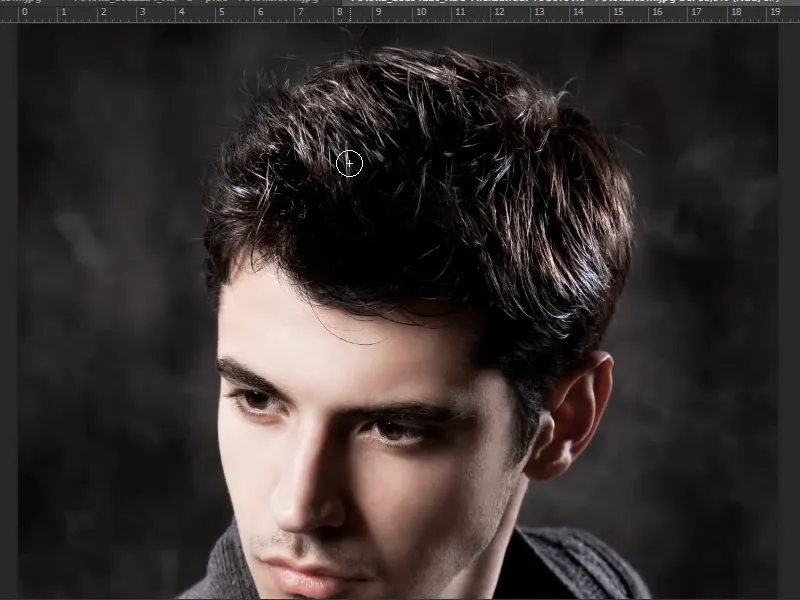
Можливо, буде корисним здублювати шар, а потім скористатися корекцією тонів або кривими і трошки підкреслити це. Потім можна зберегти все це як Маску, але для цього уроку це трохи забагато. Для ідеального вирізання за допомогою Гумки для стирання фону мені точно знадобиться 20 хвилин.
Сподіваюсь, що вам було корисно це навчання. Я вже показував в інших місцях, як, наприклад, вирізати фейєрверк, і в цьому дуже добре допомагає інструмент Гумка для стирання фону.
Просто спробуйте, активуйте результат як Вибір, а потім збережіть як Маску. Тоді у вас буде не руйнівний підхід.


